آموزش تغییر پسورد وردپرس

برای تغییر پسورد وردپرس خود بیش از یک راه وجود دارد که آسانترین راه برای تنظیم مجدد آن از طریق پیوند “Lost your password?” در صفحه اصلی ورود به سیستم وب سایت می باشد.
با این وجود، زمان های خاصی وجود دارد که ممکن است مجبور شوید مراحل مختلفی را برای بازنشانی گذرواژه خود انجام دهید.
روش های تغییر و بازیابی رمز ورد پرس
1_ برای تغییر پسورد وردپرس خود در نسخه های فعلی
1. در منوی مدیریت صفحه، به بخش کاربران بروید.
2. برای ویرایش، روی نام کاربری خود در لیست کلیک کنید.
3. در صفحه ویرایش کاربر، به قسمت New Password رفته و بر روی دکمه Generate Password کلیک کنید.
- اگر می خواهید گذرواژه ایجاد شده خودکار را تغییر دهید، می توانید با تایپ کردن رمز ورود جدید در کادر پیش رویتان، آن را بازنویسی کنید.
4. روی دکمه بروزرسانی کاربر کلیک کنید.
رمز ورود جدید شما بلافاصله فعال می شود.
2_ تغییر پسورد وردپرس از طریق ایمیل خودکار
اگر نام کاربری یا حساب ایمیل خود را در نمایه خود می دانید، می توانید از ویژگی “Lost your password” وردپرس استفاده کنید.
1. به صفحه ورود به وردپرس خود بروید (چیزی مانند http://yoursite.com/wordpress/wp-login.php)
2. بر روی “رمز ورود خود را فراموش کرده اید؟ – Lost your password?” کلیک کنید
3. برای وارد کردن جزئیات به صفحه ای منتقل خواهید شد. نام کاربری یا آدرس ایمیل خود را در قسمت مربوط به آن وارد کنید.
- رمز عبور جدید شما برای شما ایمیل می شود.
4. پس از دریافت رمز ورود جدید خود، به صفحه نمایه خود وارد شوید و رمز عبور خود را به چیزی که می خواهید، تغییر دهید.
3_ از طریق خط فرمان MySQL
1. هش MD5 رمز ورود خود را دریافت کنید.
2. از md5 Hash Generator دیدن کنید و یا با پایتون یک کلید ایجاد کنید.
در یونیکس / لینوکس:
- فایلی به نام wp.txt ایجاد کنید که تنها حاوی رمز ورود جدید باشد و پس خطوط زیر را وارد کنید
- tr -d \ r \ n ‘<wp.txt | md5sum | tr -d –
- rm wp.txt
در Mac OS X:
- فایلی به نام wp.txt ایجاد کنید که تنها حاوی رمز ورود جدید باشد و سپس یکی از خطوط زیر را وارد کنید
- md5 -q ./wp.txt؛ rm ./wp.txt (اگر می خواهید هش MD5 چاپ شود.)
- md5 -q ./wp.txt | pbcopy rm ./wp.txt (اگر می خواهید هش MD5 در کلیپ بورد کپی شود.)
- · “mysql -u root -p” (وارد MySQL شوید)
- رمز عبور mysql خود را وارد کنید
- · “استفاده (نام پایگاه داده- name-of-database)” (پایگاه داده وردپرس را انتخاب کنید- select WordPress database)
- نمایش جدول ها (در انتها به دنبال نام جدول با “کاربران” هستید)
- از جدول ” name-of-table-you-found” شناسه user_login, user_pass را انتخاب کنید.
- مسیر زیر را دنبال کنید
- UPDATE (name-of-table-you-found) SET user_pass=”(MD5-string-you-made)” WHERE ID = (id#-of-account-you-are-reseting-password-for);”
در واقع رمز عبور را تغییر می دهد
- SELECT ID, user_login, user_pass FROM (name-of-table-you-found);”
تأیید کنید که تغییر کرده است.
- برای خروج از mysql client نوع Control-D را تایپ کنید
4_ از طریق phpMyAdmin
این مقاله مخصوص کسانی است که از طریق phpMyAdmin دسترسی به پایگاه داده خود دارند.
توجه: از phpMyAdmin با مسئولیت خود استفاده کنید. اگر به توانایی استفاده از آن شک دارید وردپرس مسئولیتی در قبال از دست رفتن داده ها ندارد.
1. با ورود به سیستم phpMyAdmin و کلیک روی پایگاه داده شروع کنید.
2. لیستی از پایگاه داده ظاهر می شود و شما باید روی پایگاه داده وردپرس خود کلیک کنید.
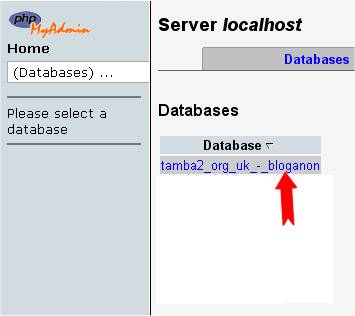
3. تمام جداول موجود در پایگاه داده شما ظاهر خواهند شد. در غیر اینصورت، روی ساختار- Structureکلیک کنید.
4. در ستون Table به دنبال wp_users بگردید.
5. برای مرور روی نماد- browse کلیک کنید.
6. نام کاربری خود را در زیر user_login قرار دهید
7. بر روی ویرایش کلیک کنید (ممکن است در برخی نسخه های phpMyAdmin مانند یک نماد مداد ببینید)
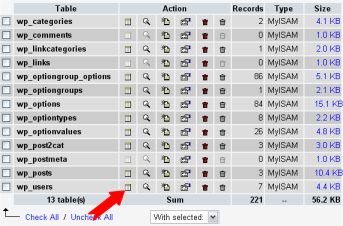
8. user_id شما نشان داده خواهد شد، بر روی ویرایش کلیک کنید.
9. در کنار user_pass لیستی طولانی از اعداد و حروف قرار دارد، این موارد را انتخاب و حذف کرده و رمز ورود جدید خود را تایپ کنید.
5_ از طریق FTP
اگر از admin user استفاده می کنید، یک روش آسان برای تنظیم مجدد رمز عبور خود از طریق FTP وجود دارد.
1. از طریق FTP به سایت خود وارد شوید و فایل functions.php فعال خود را بارگیری کنید.
2. فایل را ویرایش کرده و کد زیر را به آن اضافه کنید، درست در ابتدا ، بعد از اولین <؟ php:
wp_set_password( ‘password’, 1 );
- رمز ورود جدید خود را برای کاربر اصلی مدیر وارد کنید.
- · “1” شماره شناسه کاربر در جدول wp_users است.
3. فایل اصلاح شده را دوباره به سایت خود بارگذاری نمایید.
4. پس از ورود به سیستم، مطمئن شوید که به عقب برگردید و آن کد را حذف نموده. تا زمانی که این کار را انجام دهید رمز عبور شما را در هر بار بارگیری صفحه تنظیم می کند.
6_ از طریق WP CLI # از طریق WP CLI
WP CLI ابزاری خط فرمان برای مدیریت نصب وردپرس شماست.
- وارد پوشه / wordpress شوید و تایپ نمایید
$ wp user list
برای دیدن همه کاربران شناسه کاربری را که می خواهید به روز کنید پیدا کنید.
2. سپس، کاربر را به روز کنید
$ wp user update 1 –user_pass=$UP3RstrongP4$w0rd
- جایگزین کردن “1” با شناسه کاربری که می خواهید به روز کنید.
7_ با استفاده از اسکریپت تنظیم مجدد رمز عبور اضطراری
اگر سایر راه حل های ذکر شده در بالا برای تغییر پسورد وردپرس کار نمی کنند، اسکریپت بازنشانی رمز عبور اضطراری را امتحان کنید. لطفاً توجه داشته باشید که این یک افزونه نیست، بلکه یک اسکریپت PHP می باشد.
1. اسکریپت اضطراری را از Emergency Password Script کپی کرده و در ریشه نصب وردپرس خود فایلی را بنام emer.php قرار دهید (همان دایرکتوری حاوی wp-config.php).
2. در مرورگر خود، http://example.com/emergency.php را باز کنید.
3. طبق دستورالعمل، نام کاربری مدیر و رمز ورود جدید را وارد کنید، سپس گزینه های به روزرسانی را کلیک کنید.
- پیامی با توجه به تغییر رمز ورود نمایش داده می شود. با تغییر رمز ورود، ایمیل به مدیر وبلاگ ارسال می شود.
4. پس از پایان کار، اسکریپت php را از سرور خود پاک کنید. آن را روی سرور خود نگذارید، زیرا شخص دیگری می تواند از آن برای تغییر رمز عبور خود استفاده کند.
- اسکریپت بازنشانی گذرواژه اضطراری مستلزم آن است که نام کاربری مدیر را بدانید.
- رمز ورود مدیر را به روز می کند و یک ایمیل به آدرس ایمیل مدیر می فرستد.
- حتی اگر ایمیل را دریافت نکنید، رمز ورود همچنان تغییر خواهد کرد.
- برای استفاده از آن نیازی به ورود به سیستم نیست.
- اسکریپت را در ریشه نصب وردپرس خود قرار دهید. آن را در فهرست افزونه های وردپرس خود بارگذاری نکنید.
- به دلایل امنیتی، به یاد داشته باشید که پس از پایان کار اسکریپت را حذف کنید.
مطالب زیر را حتما بخوانید:
چنانچه دیدگاهی توهین آمیز باشد و متوجه اشخاص مدیر، نویسندگان و سایر کاربران باشد تایید نخواهد شد. چنانچه دیدگاه شما جنبه ی تبلیغاتی داشته باشد تایید نخواهد شد. چنانچه از لینک سایر وبسایت ها و یا وبسایت خود در دیدگاه استفاده کرده باشید تایید نخواهد شد. چنانچه در دیدگاه خود از شماره تماس، ایمیل و آیدی تلگرام استفاده کرده باشید تایید نخواهد شد. چنانچه دیدگاهی بی ارتباط با موضوع آموزش مطرح شود تایید نخواهد شد.





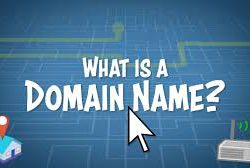

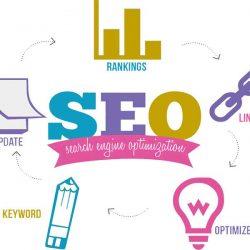



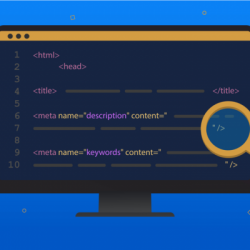


نظرات کاربران